
Якщо для вас представляє інтерес весь вміст у каталозі Контакти. зробіть наступне:
1. Відкрийте на своєму Mac додаток Контакти. Це можна зробити через папку Програми в Finder, Launchpad або пошуковий запит в Spotlight.
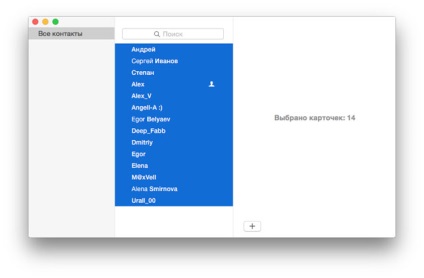
2. Натисніть на напис Всі контакти в лівому верхньому кутку. Натисніть ⌘Cmd + A для того, щоб вибрати всі контакти (або в рядку меню виберіть Правка. Потім Вибрати все).
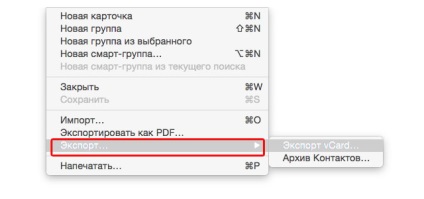
3. У рядку меню виберіть Файл. потім - Експорт. Виберіть одну з опцій - Експорт vCard або Архів Контактів. Перший варіант призведе до створення файлу з усіма вашими контактами (не забули вибрати все?) В форматі VCF (vCard). Це універсальний стандарт, його «розуміють» всі провідні платформи світу, в тому числі Windows і Android. Архів Контактів створює файл у форматі .abbu. Це формат старих версій OS X, так що його сміливо можна назвати чисто «маковським». За інших рівних умов краще все-таки вибрати перший варіант з vCard.
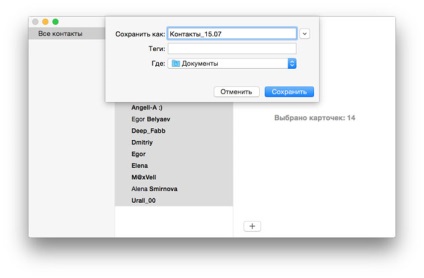
4. Збережіть файл звичайним способом, найкраще - на робочий стіл або (взагалі ідеально) в хмарне сховище (Dropbox, Google Drive, OneDrive і т.д.).
Багато місця файл .vcf на вашому комп'ютері або в вашому «хмарі» не займе - а користь в один прекрасний день принесе напевно.
Як експортувати один контакт
Як працювати з файлом контактів .vcf
Як і з будь-яким іншим файлом, який ви хочете кудись передати. Надішліть його по електронній пошті, завантажте в Dropbox, збережіть на флешку ...
Ключова перевага vCard (.vcf) - його універсальність. Щоб імпортувати містяться в ньому дані на інший Mac, достатньо всього два рази клікнути по файлу. Те ж саме можна сказати і про мобільні пристрої Apple - iPhone, iPad і iPod touch, все, що потрібно зробити - відкрити лист і клікнути по вкладеному файлу, працює як на платформі Windows, так і на платформі Android.
Як завантажувати контакти з iCloud
Уявіть ситуацію - під руками немає ні iPhone, ні Mac, а вам терміново потрібно знайти цінний контакт. Що робити, дзвонити мамі і вчити її азам поводження з iOS? Є й більш простий шлях.
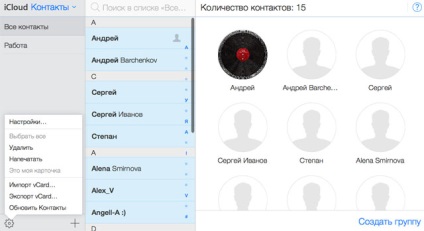
3. Виберіть потрібний контакт. Якщо потрібні відразу все, натисніть ⌘Cmd + A.
4. Клацніть по іконке- «шестерінці» в лівому нижньому кутку. Виберіть варіант Експорт vCard.